今日は、『セミナー講師必見!』
最新版ギャラリービューを使って、オンラインセミナーを盛り上げる方法!
「Zoom使い方マスター講座」のうっちー先生とのぞみんが、分かりやすく解説しています。
ギャラリービューにしたときに、自分のセミナーに反応が良い人を周りに集めて動画撮影をしたり、セミナーを盛り上げたりと、雰囲気を良くすることができます!
Zoomのホストにしかできない新しい設定も、詳しくお伝えしておりますので、ぜひ動画を最後までご覧になって、あなたもぜひお試しください!
ZOOMを使う時にギャラリービューで参加者の位置を変更する方法
[char no="1" char="のぞみん"]うっちー先生、ZOOMのギャラリービュー画面にすると、参加者の位置が変えられると聞きました。[/char] [char no="2" char="うっちー校長"]そうなんですよ。ZOOMのギャラリービュー画面にすると、皆さんの位置を変えられるようになりました。簡単に変えられるんですよ。今日は、ギャラリービューの画面で映っている人を入れ替える方法について説明します。[/char]
ギャリービューで入れ替えて、固定する方法
ZOOMミーティングの際、ギャラリービューの画面で、参加者の映像を自分が見やすい順番にしたい時があります。
例えば、講師の先生を上にしたいとか、美人だけを並べたいとか、イケメンだけを上にするとか、勝手に変えられます。(笑)
ドラッグ&ドロップで移動
下の画面を見ると、二人【人物】が映っています。
右側に移っている人を左側に移動させたい時は、右側の枠をドラッグ&ドロップみたい左に移動させると入れ替わります。
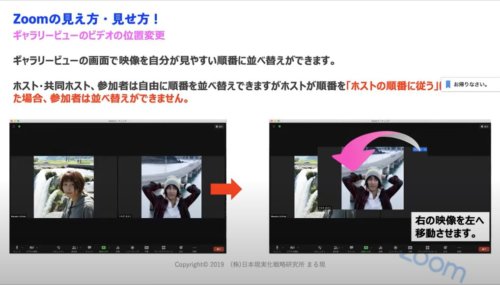
「ホストのビデオの順番に従う」を設定する
他の参加者が並べ替えた順番を入れ替えさせないようにすることも出来ます。
並べたい順番に動かした後に、右上の「表示」というところをクリックすると「ホストのビデオの順番に従う」が出てきます。
「ホストのビデオの順番に従う」を設定しておくと、他の人は並べ替えができなくなります。
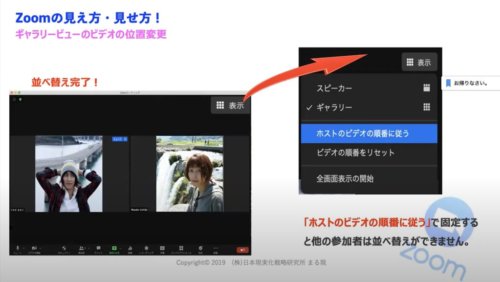
「ホストのビデオの順番に従っているためビデオ移動できません」と表示される
他の人が並べ替えをしようとすると「ホストのビデオの順番に従っているためビデオ移動できません」と表示され、入れ替えができなくなります。
実際に入れ替えてみた
①実際にギャラリービューの画面を選択
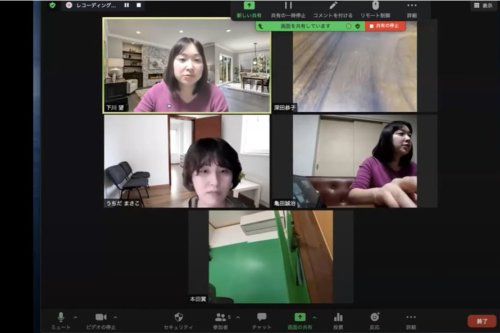
②うっちー先生を上に移動させ、その隣を私(のぞみん)にする
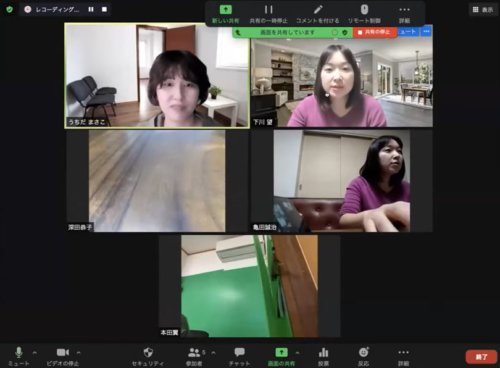
③のぞみんが「表示」のボタンをクリックし、「ホストのビデオの順番に従う」を選択。
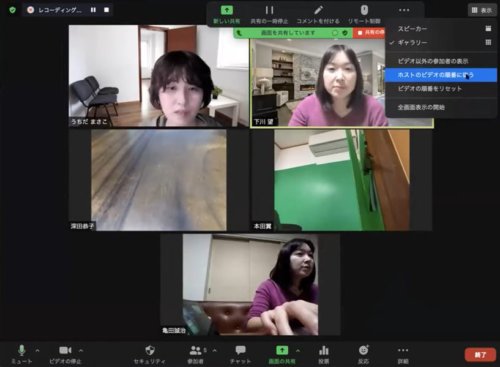
④うっちー先生がギャラリービューの画面で参加者を移動しようとすると、「ホストのビデオの順番に従っているためビデオ移動できません」と表示される
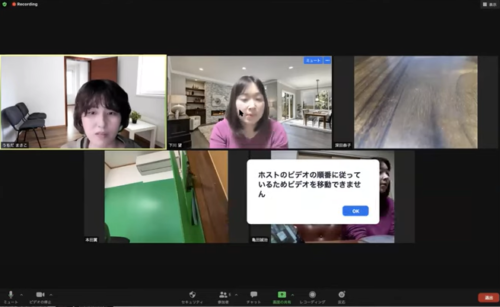
このように、「ホストのビデオの順番に従う」を選択すると、他の人は並び替えができなくなります。
順番を決めてしまったら、ホストしか並び替えできなくなります。
講師の先生だけを並べたりすることも出来るようになりました。
色々と試して欲しいと思います。
ZOOMで実現!上座!下座!
[char no="2" char="うっちー校長"]噂になりました!Zoomに上座・下座があると!今まではZoomの機能として、勝手に並び替えが行われるようになってたんです。
これからは日本の風土に合った上座、下座を設定できるようになりました。[/char] [char no="1" char="のぞみん"]社長さんを真ん中にして社員さんで囲んだり。社長さんを上にドンと表示することができるようになったのですね!
教えていただきありがとうございました![/char]






